Come recuperare file cancellati Mac
Hai cancellato per sbaglio alcune foto, documenti o altri file che avevi gelosamente archiviato sul tuo Mac? Hai anche svuotato il Cestino di macOS? Pessima situazione, non c’è che dire, ma non cedere alla disperazione, non ancora almeno! Con un pizzico di fortuna potresti infatti riuscire a recuperare il tutto. In che modo? Te lo spiego subito.
Devi sapere che, comunemente, quando viene cancellato un file dal computer, questo non svanisce nel nulla. Molto più semplicemente la porzione di disco su cui era ospitato viene segnata come “libera” e quindi viene occupata presto da nuovi dati. Ciò significa che fino a quando la porzione di disco in questione non viene impegnata da altri elementi, c’è la possibilità di recuperare i vecchi file.
Per recuperare i file dalle porzioni di disco segnate come libere bisogna utilizzare degli strumenti ad hoc, come quelli di cui intendo parlarti oggi, con questo mio tutorial! Per cui, se vuoi scoprire come recuperare file cancellati Mac, prenditi cinque minuti di tempo libero e prova a utilizzare le soluzioni che sto per consigliarti. Agendo in tempo potresti riavere tutti i tuoi dati da hard disk interni ed esterni, unità SSD, chiavette USB e schede di memoria senza ricorrere all’aiuto di tecnici specializzati. In bocca al lupo!
Indice
- Operazioni preliminari
- Come recuperare file cancellati Mac: Time Machine
- Come recuperare file cancellati Mac: freeware
Operazioni preliminari

Prima di entrare nel vivo del tutorial e vedere come fare per recuperare file cancellati Mac, ci sono alcune operazioni preliminari che ti suggerisco di compiere per fare in modo che fili tutto per il giusto verso. Eccole.
- Riduci al minimo l’utilizzo dei dischi dai quali intendi recuperare i dati. Questo perché più si utilizza un disco e più aumentano le probabilità che le sue aree libere vengano occupate da altri dati, rendendo pertanto impossibile il recupero dei vecchi file cancellati.
- Installa i software per il recupero dati su un disco diverso da quello su cui intendi operare per le medesime ragioni del punto precedente, ammesso che la cosa sia fattibile, ovviamente.
- Verifica che i tuoi file non siano già recuperabili in altri modi (più comodi) prima di usare soluzioni apposite per il recupero dei file eliminati. Per fare degli esempi concreti, se hai cancellato delle foto o dei video dall’applicazione Foto macOS, questi dovrebbero essere ancora disponibili nell’album Eliminati di recente che conserva per 40 giorni gli elementi rimossi prima dell’eliminazione definitiva, come spiegato in dettaglio in questo mio tutorial; mentre se utilizzi iCloud per archiviare e gestire i file su Mac, collegandoti a questa sezione di iCloud.com, effettuando l’accesso con il tuo ID Apple e cliccando sulla scheda Ripristina file che si trova in alto puoi recuperare i file che hai cancellato di recente dalle cartelle e dalle app che hai sincronizzato con il servizio di cloud storage di Apple, di cui ti ho parlato in questa mia guida.
Come recuperare file cancellati Mac: Time Machine
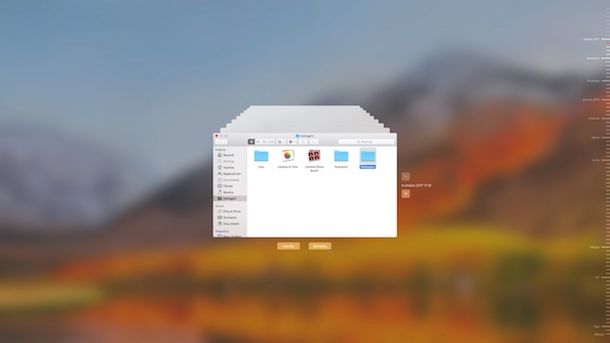
A questo punto, direi che possiamo finalmente passare all’azione e andare in primo luogo a scoprire come recuperare file cancellati con Mac adoperando con Time Machine.
Nel caso in cui non lo sapessi, si tratta di una feature disponibile “di serie” su Mac per generare i backup, la quale offre la possibilità di visualizzare le vecchie versioni dei file e ripristinarle o salvarle all’occorrenza. Inoltre, è utile per recuperare tutti i dati personali, le impostazioni e i programmi installati dopo aver formattato il Mac o sostituito il suo disco fisso, tutto in modo molto semplice.
Per poterti avvalere di Time Machine per il tuo scopo è essenziale che l’utility sia stata preventivamente configurata. Per verificare ciò o comunque per impostare l’uso di Time Machine, fai clic sull’icona di Impostazioni di Sistema (quella con la ruota d’ingranaggio) che trovi sulla barra Dock di macOS, dopodiché seleziona la voce Generali dal menu a sinistra nella finestra che si apre sulla scrivania e poi la voce Time Machine a destra.
Nella nuova schermata proposta, se hai configurato Time Machine vedrai indicato il disco esterno scelto e le informazioni riguardo l’ultimo backup eseguito e il prossimo in programma. Se, invece, non hai ancora configurato Time Machine, verrai invitato a selezionare un disco da usare per i backup e, successivamente, a definire le dovute impostazioni, come spiegato in dettaglio in questa mia guida.
Dopo aver compiuto i passaggi di cui sopra, per recuperare file cancellati Mac senza programmi, ovvero adoperando Time Machine, provvedi a raggiungere la cartella in cui era presente l’elemento eliminato, fai clic sull’icona di Time Machine nella parte in alto a destra della scrivania e seleziona la voce Sfoglia i backup di Time Machine dal menu che compare.
A questo punto, dovresti vedere la cartella in questione, seguita da altre finestre della stessa cartella, ma appartenenti a ore, giorni, settimane o anche mesi precedenti. Per cui, sfoglia tutte queste versioni facendo clic sui pulsanti con le frecce collocate sul lato destro, fino a quando non trovi quella che ti interessa, dunque fai clic sul tasto Ripristina in basso e il gioco è fatto.
In alternativa, puoi reperire i file che hai cancellato esplorando i vari backup di Time Machine. Per riuscirci, clicca sull’icona del Finder sulla barra Dock, seleziona il disco usato per Time Machine dalla barra laterale di sinistra nella finestra mostrata sulla scrivania, fai doppio clic sul backup di tuo interesse, esplora file e cartelle in esso presenti alla ricerca degli elementi eliminati che vuoi recuperare e una volta trovato ciò che ti occorre copia il file nella posizione che più desideri mediante trascinamento. Per maggiori informazioni su come funziona Time Machine, leggi la mia guida dedicata.
Come recuperare file cancellati Mac: freeware
Esistono anche dei programmi di terze parti grazie ai quali si possono recuperare file cancellati Mac. Mi chiedi quali? La risposta è presto data: quelli segnalati qui sotto. Nelle righe che seguono, infatti, trovi indicati i software che, a parer mio rappresentano i migliori della categoria in ambito freeware.
PhotoRec
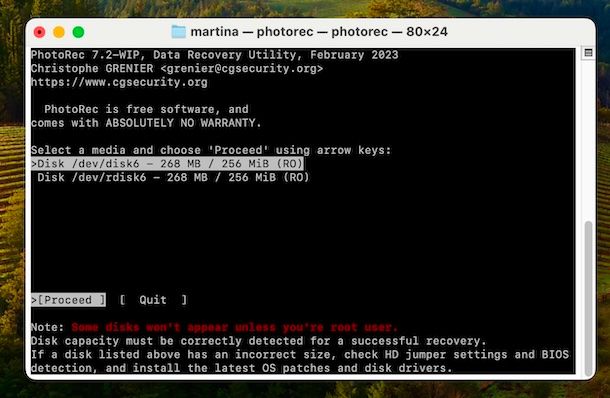
Il primo strumento di terze parti che voglio invitarti a prendere in considerazione per compiere l’operazione oggetto di questo tutorial è PhotoRec. Si tratta di un software di recupero dati gratuito e open source che permette di recuperare i file cancellati da hard disk, schede SD, chiavette USB e unità SSD formattati con tutti i file system più diffusi: FAT32, exFAT, NTFS, EXT3, EXT4, HFS+ ecc. Funziona da riga di comando, ma non è difficile da “maneggiare”. Date le sue caratteristiche, rientra quindi a a titolo nella categoria delle soluzioni utili per recuperare file cancellati gratis per Mac. Viene fornito in coppia con un altro software, TestDisk, il quale permette di recuperare le partizioni perse e rende nuovamente avviabili i dischi che non lo sono più, ma di questo al momento non ci importa.
Per eseguire il download PhotoRec sul Mac, collegati al sito Internet del programma e clicca sul link Mac OS X Intel (funziona anche sui Mac con chip Apple Silicon, es. M1, in emulazione con il tool integrato Rosetta 2). Successivamente, apri l’archivio tar.bz2 scaricato sul tuo computer, per estrarne il contenuto.
Adesso lancia il Terminale (lo trovi nella cartella Altro del Launchpad), dai il comando sudo [percorso PhotoRec] (per fare prima puoi scrivere sudo, lasciare uno spazio vuoto e trascinare nel Terminale l’eseguibile photorec), dunque inserisci la password di amministrazione del Mac, dai OK e concedi al software le autorizzazioni richieste.
Ora seleziona l’unità dalla quale vuoi recuperare i dati, indica la partizione su cui agire, scegli il file system con cui è formattata (es. Other per le partizioni formattate in NTFS, FAT e HFS+) e decidi se vuoi effettuare solo la scansione dello spazio segnato come libero, impostando l’opzione Free, o se controllare in maniera approfondita tutta l’unità, impostando l’opzione whole.
Per concludere, seleziona la cartella di destinazione in cui copiare i file recuperati, premi il tasto C sulla tastiera, per confermare e attendi che il recupero dei dati venga portato a termine.
La procedura di copia dei file potrebbe durare molto a lungo. Al suo termine, troverai tutti i file recuperati da PhotoRec nella cartella selezionata in precedenza.
Disk Drill
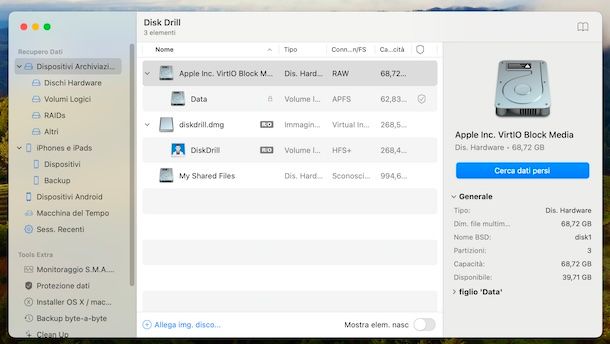
Disk Drill è uno dei migliori software di recupero dati per macOS. Permette di recuperare ogni tipo di file cancellato da hard disk, unità SSD, chiavette USB, memory card e altre unità formattate in FAT, NTFS o HFS+. Considerando le sue caratteristiche, può essere adoperato anche per recuperare file Pages cancellati Mac e per recuperare file Excel cancellati Mac. Supporta anche il recupero di dati da smartphone e tablet Android e da iPhone e iPad. È gratis, ma permette di recuperare fino a 500 MB di dati.
Per sbloccare tutte le funzioni disponibili occorre passare alla versione a pagamento del programma (che costa 115,95 euro), ma lo si trova incluso anche in Setapp, un servizio che pagando una piccola quota mensile o annuale (dopo 1 mese di prova gratis) consente di avere tantissime applicazioni per Mac (e anche per iPhone e iPad con il piano più completo) a pagamento senza dover acquistare singolarmente le licenze, come spiegato in dettaglio in questa mia guida.
Per eseguire il download di Disk Drill, collegati al sito ufficiale del software e clicca sul pulsante Scarica gratis. A download completato, apri il pacchetto .dmg ottenuto, copia l’icona di Disk Drill nella cartella Applicazioni di macOS e avvia il programma, facendo clic destro su di esso e selezionando la voce Apri dal menu contestuale, in maniera tale da avviare il software andando ad aggirare le limitazioni volute da Apple verso gli sviluppatori non certificati (operazione che va effettuata solo al primo avvio).
Nella finestra che si apre, premi sul tasto Installa ora, digita la password di amministrazione del Mac e concedi i permessi necessari a Disk Drill in Impostazioni di Sistema seguendo le indicazioni mostrate sullo schermo.
A questo punto, individua l’unità dalla quale intendi recuperare i file nella finestra di Disk Drill seleziona la partizione di tuo interesse e premi sul pulsante Cerca dati persi sito a destra
Una volta effettuati i passaggi di cui sopra, si aprirà una schermata con la lista di immagini, video, audio, documenti, archivi o altri file trovati da Disk Drill con il conteggio aggiornato in tempo reale.
Senza necessariamente interrompere la scansione (che comunque puoi mettere in pausa e riprendere in qualsiasi momento usando i pulsanti appositi presenti in alto a sinistra), seleziona il tipo di file che vuoi recuperare. Si aprirà così la lista degli elementi trovati finora da Disk Drill, suddivisi in percorsi.
Se vuoi, tramite il menu Vedi presente in alto puoi scegliere la modalità di visualizzazione dei file recuperabili, mentre avvalendoti dei filtri adiacenti puoi scegli in base a quali parametri visionare i risultati della scansione (es. per dimensioni o data di cancellazione).
Una volta trovati i file da recuperare, ferma la scansione (se è ancora in corso), selezionali spuntando le relative caselle, clicca sul pulsante Recupera e indica il percorso di destinazione in cui salvarli. Infine, premi sul pulsante Seguente e il gioco è fatto.
Altre soluzioni per recuperare file cancellati Mac

Nel caso in cui i software per recuperare file cancellati Mac che ti ho già segnalato non ti avessero convinto in modo particolare, puoi prendere in considerazione l’idea di affidarti alle altre soluzioni utili allo scopo qui sotto elencate. Sono sicuro che alla fine riuscirai a trovare qualcosa di tuo gradimento.
- EaseUS Data Recovery Wizard for Mac — si tratta di un ottimo software per macOS che permette di recuperare file cancellati da hard disk, SSD e unità di memorizzazione esterne in tre semplici passi. Di base è gratis, ma permette di recuperare fino a 2 GB. Per superare questo limite, occorre passare alla versione a pagamento (che costa 84,95 euro).
- Lazesoft Mac Data Recovery — si tratta di un’applicazione specifica per ripristinare i dati cancellati dal disco fisso del Mac e da altri supporti eventualmente collegati al computer, per cui si può anche usare per recuperare file cancellati USB Mac. È al 100% a costo zero e la sua interfaccia è semplice e intuitiva. Impossibile non provarlo subito!
- Stellar Data Recovery — si tratta di un’altra ottima soluzione per il recupero dei file cancellati dal disco fisso del Mac e da hard disk esterni ad esso collegati, chiavette e vari altri supporti. Da tenere presente che permette di agire anche su unità APFS, Time Machine e 4K crittografate. Interviene su Cestino vuoto, volumi cancellati e unità inaccessibili. Di base è gratis, ma per poterlo usare senza limitazioni bisogna comprare la versione a pagamento (al costo base di 99,99 euro).

Autore
Salvatore Aranzulla
Salvatore Aranzulla è il blogger e divulgatore informatico più letto in Italia. Noto per aver scoperto delle vulnerabilità nei siti di Google e Microsoft. Collabora con riviste di informatica e cura la rubrica tecnologica del quotidiano Il Messaggero. È il fondatore di Aranzulla.it, uno dei trenta siti più visitati d'Italia, nel quale risponde con semplicità a migliaia di dubbi di tipo informatico. Ha pubblicato per Mondadori e Mondadori Informatica.






